Visa och uppdatera enheter baserat på egenskaper för enhetstvillingar
Använd Azure Portal och Azure CLI för att hantera enheter via enhetstvillingar och modultvillingar. Den här artikeln fokuserar på enhetstvillingar för enkelhetens skull, men alla begrepp och processer fungerar på ett liknande sätt för modultvillingar.
Den här artikeln beskriver hanteringsuppgifter för enhetstvillingar som är tillgängliga i Azure Portal eller Azure CLI för fjärrhantering av enhetstvillingar. Information om hur du utvecklar enhetsprogram för att hantera ändringar av enhetstvillingar finns i Kom igång med enhetstvillingar.
I IoT Hub är en enhetstvilling ett JSON-dokument som lagrar tillståndsinformation. Varje enhetsidentitet associeras automatiskt med en enhetstvilling när den skapas. En serverdelsapp eller användare kan uppdatera två element i en enhetstvilling:
- Önskade egenskaper: Önskade egenskaper är hälften av en länkad uppsättning tillståndsinformation. En serverdelsapp eller användare kan uppdatera önskade egenskaper på en tvilling för att kommunicera en önskad tillståndsändring, medan en enhet kan uppdatera de rapporterade egenskaperna för att kommunicera dess aktuella tillstånd.
- Taggar: Du kan använda taggar för enhetstvillingar för att organisera och hantera enheter i dina IoT-lösningar. Du kan ange taggar för valfri meningsfull kategori, till exempel enhetstyp, plats eller funktion.
Mer information finns i Förstå och använda enhetstvillingar i IoT Hub eller Förstå och använda modultvillingar i IoT Hub.
Kommentar
De funktioner som beskrivs i den här artikeln är endast tillgängliga på standardnivån för IoT Hub. Mer information om de grundläggande och standard-/kostnadsfria IoT Hub-nivåerna finns i Välj rätt IoT Hub-nivå för din lösning.
Förutsättningar
Förbered följande förutsättningar innan du börjar.
En IoT-hubb i din Azure-prenumeration. Om du inte har någon hubb ännu följer du stegen i Skapa en IoT-hubb.
En enhet som är registrerad i din IoT-hubb. Om du inte har en enhet i din IoT-hubb följer du stegen i Registrera en enhet.
Förstå taggar för enhetsorganisation
Taggar för enhetstvillingar kan användas som ett kraftfullt verktyg som hjälper dig att organisera dina enheter. När du har flera typer av enheter i dina IoT-lösningar kan du använda taggar för att ange typer, platser osv. Till exempel:
{
"deviceId": "mydevice1",
"status": "enabled",
"connectionState": "Connected",
"cloudToDeviceMessageCount": 0,
"authenticationType": "sas",
"tags": {
"deploymentLocation": {
"building": "43",
"floor": "1"
},
"deviceType":"HDCamera"
},
"properties": {
...
}
}
Visa och uppdatera enhetstvillingar
När en enhetsidentitet har skapats skapas en enhetstvilling implicit i IoT Hub. Du kan använda Azure Portal eller Azure CLI för att hämta enhetstvillingen för en viss enhet. Du kan också lägga till, redigera eller ta bort taggar och önskade egenskaper.
I Azure Portal, navigerar du till din IoT-hubb.
I din IoT-hubb väljer du Enheter i avsnittet Enhetshantering i navigeringsmenyn.
På sidan Enheter visas en lista över alla enheter som är registrerade i din IoT-hubb. Om någon av enheterna redan har taggar i sina enhetstvillingar visas taggarna i kolumnen Taggar .
Välj namnet på den enhet som du vill hantera.
Dricks
Om du uppdaterar taggar kan du välja flera enheter och sedan välja Tilldela taggar för att hantera dem som en grupp.
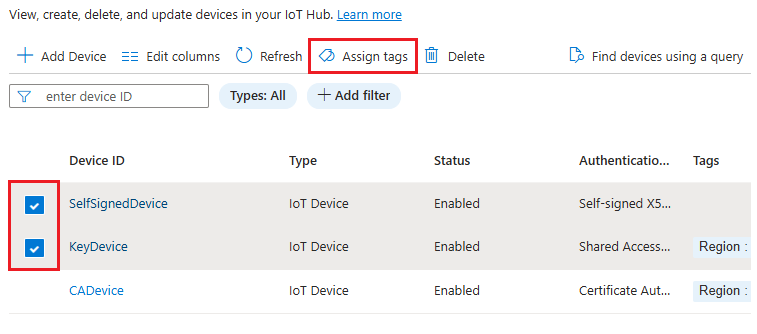
Sidan med enhetsinformation visar eventuella aktuella taggar för den valda enheten. Välj redigera bredvid parametern Taggar för att lägga till, uppdatera eller ta bort taggar.
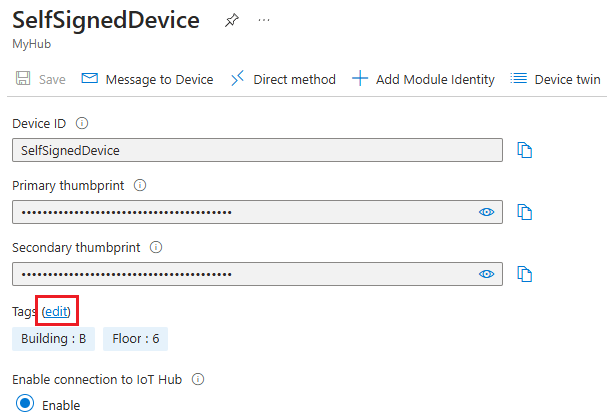
Dricks
Om du vill lägga till eller uppdatera kapslade taggar väljer du fliken Avancerat och anger JSON.
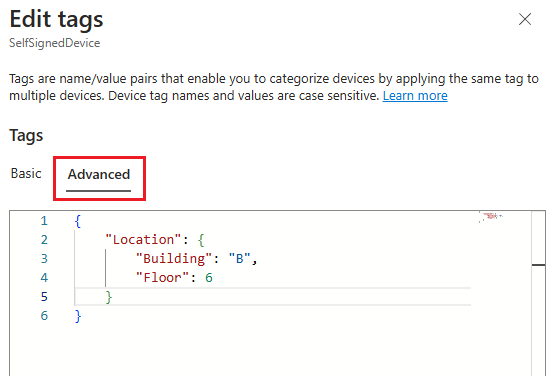
Välj Enhetstvilling för att visa och uppdatera enhetstvillingens JSON.
Du kan skriva direkt i textrutan för att uppdatera taggar eller önskade egenskaper. Om du vill ta bort en tagg eller önskad egenskap anger du värdet för objektet till
null.Välj Spara för att spara dina ändringar.
På sidan enhetsinformation väljer du Uppdatera för att uppdatera sidan för att återspegla dina ändringar.
Om enheten har några modulidentiteter associerade med den, visas även dessa moduler på sidan med enhetsinformation. Välj ett modulnamn och välj sedan Modulidentitetstvilling för att visa och uppdatera modultvillingens JSON.
Fråga efter enhetstvillingar
IoT Hub exponerar enhetstvillingarna för din IoT-hubb som en dokumentsamling som kallas enheter. Du kan fråga enheter baserat på deras enhetstvillingvärden.
I det här avsnittet beskrivs hur du kör tvillingfrågor i Azure Portal och Azure CLI. Information om hur du skriver tvillingfrågor finns i Frågor för IoT Hub-enheter och modultvillingar.
I Azure Portal, navigerar du till din IoT-hubb.
I din IoT-hubb väljer du Enheter i avsnittet Enhetshantering i navigeringsmenyn.
Du kan antingen använda ett filter eller en fråga för att hitta enheter baserat på deras enhetstvillinginformation:
Hitta enheter med ett filter:
Att hitta enheter med ett filter är standardvyn i Azure Portal. Om du inte ser de här fälten väljer du Hitta enheter med hjälp av ett filter.
Välj Lägg till filter och välj sedan Enhetstagg som filtertyp i den nedrullningsbara menyn.
Ange önskat taggnamn och -värde, välj Använd för att hämta listan över enheter som matchar kriterierna.

Hitta enheter med hjälp av en fråga:
Välj Hitta enheter med hjälp av en fråga.
Ange frågan i textrutan och välj sedan Kör fråga.
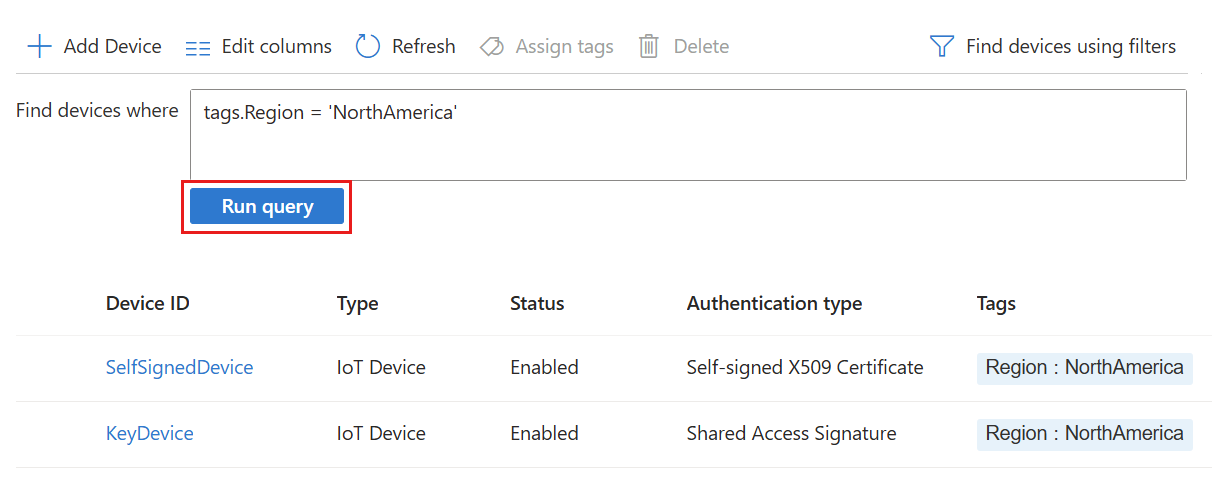
Uppdatera enhetstvillingar med jobb
Jobbfunktionen kan köra enhetstvillinguppdateringar mot en uppsättning enheter vid en schemalagd tidpunkt. Mer information finns i Schemalägga jobb på flera enheter.
Jobb stöds inte i Azure Portal. Använd i stället Azure CLI.